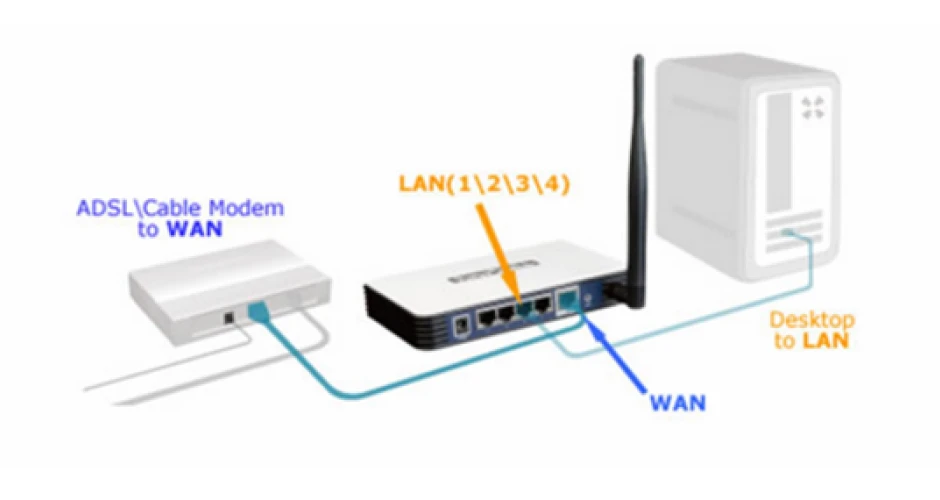
Ця стаття підходить для моделей маршрутизаторів:
TL-WR54KIT, TL-WR841N, TL-WDR3500, TL-WR743ND, TL-WR543G, TL-WR2543ND, Archer C50 (V1), TL -MR3420, TL-WR941ND, TL-WR843N, TL-WR710N, TL-WDR4300, TL-R402M, TL-WR541G, nbsp ;, TL-WR802N, TL-WR700N, TL-WR841HP, TL-WR340G, TL-WR1043ND TL-WR1042ND 0,0 bsp; , TL -WR542G, TL-WR842N, TL-WR150KIT, Archer C20(V1), TL-WR940N , Archer C20i TL-WR741ND , TL-WR740N , TL-WR840N , TL-WR340GD , TL-WR720N , TL-WR843ND ,TL-WR842ND , TL-MR3020 , cher C2(V1), TL-R460, TL-MR3220, TL-MR3040
Підготовка :
- Відключіть живлення на маршрутизаторі, модемі та комп'ютері.
- Підключіть модем до порту WAN маршрутизатора TP-Link за допомогою кабелю Ethernet, основний комп'ютер підключіть до LAN порту маршрутизатора за допомогою кабелю Ethernet.
- Послідовно увімкніть живлення на маршрутизаторі, потім на модемі та комп'ютері.
Примітка: переконайтеся, що ви можете отримати доступ до Інтернету через модем без використання маршрутизатора TP -Link. Якщо пряме з'єднання не працює, зверніться до постачальника доступу до Інтернету.
Крок 1. Вхід до веб-утиліти налаштування маршрутизатора
Якщо у вас виникають проблеми з доступом до веб-утиліти :
Відкрийте браузер і вкажіть LAN IP-адресу маршрутизатора в адресному рядку (за замовчуванням це 192.168.1.1 або 192.168.0.1 ). Натисніть кнопку Enter.
Примітка: Якщо отримати доступ до адреси 192.168.1.1 не виходить, перевірте IP-адресу вашого комп'ютера або перезначте IP-адресу вашого комп'ютера.
У вікні входу в систему вкажіть ім'я користувача та пароль. За промовчанням ім'я користувача та пароль admin.
Крок 2. Налаштування типу підключення WAN
Після входу до веб-утиліти налаштування маршрутизатора перейдіть в меню «Мережа», підрозділ «WAN». У рядку «Тип підключення WAN» виберіть «PPPoE», як показано нижче. Потім натисніть кнопку «Зберегти».
Крок 3. Вкажіть дані, надані вашим Інтернет-провайдером
Введіть ім'я користувача та пароль, які надав вам провайдер.
Крок 4. Збереження налаштувань
Натисніть кнопку «Зберегти». Через деякий час маршрутизатор розпочне підключення до Інтернету.
Крок 5. Перевірка з'єднання
Зачекайте кілька хвилин і перевірте інформацію на сторінці «Стан» у розділі «WAN». Якщо маршрутизатор отримує будь-яку IP-адресу (за аналогією з тим, як показано на зображенні нижче), це означатиме, що з'єднання між маршрутизатором і модемом встановилося.
Крок 6. Можливі вирішення проблем
Якщо в розділі «WAN» IP-адреса не відображається і доступ до Інтернету відсутній, спробуйте виконати такі кроки:
1.Вимкніть модем, маршрутизатор і комп'ютер. Залишіть їх у такому стані на 2 хвилини.
2.Увімкніть модем. Зачекайте, доки модем з'єднається. Увімкніть маршрутизатор та комп'ютер.




